Съвременните смартфони са премахнали необходимостта да се съхранява хартиен носител на документ, но ако има нещо, което трябва да отпечатате, смартфоните Android ви позволяват да го направите. За разлика от компютрите, смартфоните са много преносими и използването им за отпечатване на снимки или документи може да ви спести много трудности. Печатането от Android смартфон е доста лесно, но започнете с него може да бъде малко объркващо. Така че, както винаги, сме ви покрили. Ето различните начини, чрез които можете да започнете да печатате от устройството си с Android:
1. Google Отпечатване в облак
Най-лесният метод е да се използва функцията на Google за печат в облак, която е вградена в повечето смартфони с Android. Ако използвате по-старо устройство с Android, ще трябва да изтеглите приложението Google Отпечатване в облак. Преди да започнете да печатате от вашия смартфон с Android, ще трябва да добавите принтера си към Cloud Print. Ето как да го направите:
- Първо се уверете, че принтерът е свързан към вашия компютър или Mac през същата мрежа . След това отидете в браузъра Google Chrome и натиснете бутона за хамбургер горе вдясно и въведете „ Настройки “.
- В страницата Настройки превъртете надолу и кликнете върху „ Покажи разширените настройки “. След това кликнете върху „ Управление “ в под-рубриката на Google Отпечатване в облак .

- След това ще видите принтерите, които са свързани с Google Отпечатване в облак, както и опцията за добавяне на нови принтери. Кликнете върху „ Добавяне на принтери “.

- Ще бъдат изброени принтерите, които са свързани към същата Wi-Fi мрежа, каквато сте налични и можете да регистрирате. Изберете принтера, към който искате да се свържете, и кликнете върху „ Добавяне на нови принтери “.

Забележка : Уверете се, че принтерите са добавени в Cloud Print през същия профил в Google, който използвате на устройството си с Android, защото само тогава принтерът ще се синхронизира с устройството ви.
Веднъж направено, принтерът автоматично ще бъде добавен към профила ви в Google и ще го видите и на устройството си с Android.
За да започнете да печатате от устройството си с Android, ето следните стъпки:
- Отворете всяка снимка или документ, който искате да отпечатате на устройството си с Android. Натиснете бутона с три точки в горния десен ъгъл и изберете „ print “.

- След това файлът ще се зареди в приложението Cloud Print. След това използвайте падащото меню от горната част и изберете принтера, от който искате да печатате. Докоснете иконата на принтера и документът или картината ще бъдат отпечатани.

2. Официален принтер App
Можете също да използвате официалното приложение за принтер, за да отпечатате документ или картина през WiFi. Това сигурно е чудесен начин, ако не искате да минете през ръцете чрез добавяне на принтери чрез Google Chrome . Първо, ще трябва да изтеглите приложението на фирмата за печат или плъгина за услуги за печат, който позволява принтера в менюто за печат на Android. Ето приложенията за различни компании за принтери:
- HP: HP ePrint или приставката за услуги за печат на HP
- Epson: Epson iPrint или Epson Print Enabler
- Canon: Canon PRINT Inkjet / Selphy или Canon Print Service
- Samsung: Samsung Mobile Print Manager или Samsung Plug-in

След като сте инсталирали подходящото приложение за вашия принтер, ще трябва да се уверите, че вашето устройство с Android и принтерът са свързани към една и съща WiFi мрежа. Опитахме приложението HP ePrint и ви позволява да отпечатвате снимки, файлове (PDF, DOC, PPT, XLS и др.), Уеб страница и имейли. Той също така включва различни опции като способност за промяна на броя на копията; Размерът, типът, обхватът на хартията и др. Приложението също така изброява всички принтери на HP, които са свързани към една и съща мрежа и ви позволяват да избирате лесно.

3. Използване на USB кабел или Bluetooth
Можете дори да свържете вашия принтер чрез USB кабел или Bluetooth, но очевидно се нуждаете от принтер, който поддържа и двата параметъра. За съжаление Android не поддържа USB връзка с принтери. Така че ще трябва да изтеглите приложение от трета страна като PrinterShare или PrintHand, за да се свържете с USB принтер. За да направите това, първо трябва да активирате достъпа на приложението до услугите за печат, като отидете в Настройки-> Печат и включите достъпа до двете приложения. Веднъж активирани, приложенията ви позволяват да се свързвате с поддържани принтери чрез WiFi, Bluetooth, USB, Cloud Print или дистанционно.

Изпробвахте печатането от вашето устройство Android?
Докато ние със сигурност харесваме CloudPrint, тъй като тя е вградена в Android, но ако търсите решение за едно спиране, препоръчваме да използвате официалното приложение на вашия принтер. Е, това със сигурност са най-добрите начини за отпечатване на всеки документ или снимка директно от вашия Android смартфон или таблет, така че ако никога не сте опитвали да печатате от вашето устройство Android, трябва! Споделете с нас, ако срещнете някакви проблеми, тъй като ние винаги сме на разположение да ви помогнем.
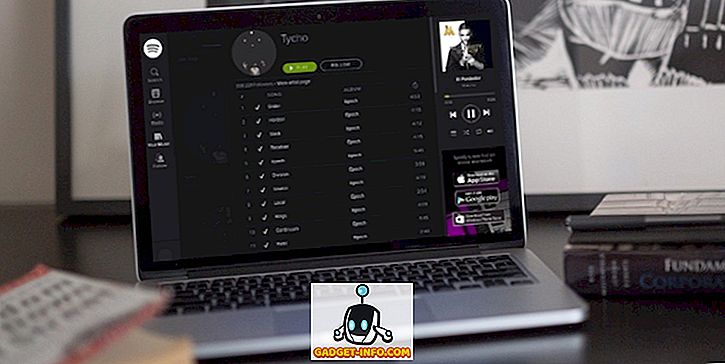




![Линии за пикапи от екипажа на Mashable [Видео]](https://gadget-info.com/img/more-stuff/363/nerdy-pickup-lines-mashable-crew.jpg)



